图文详解显示属性怎么设置
- 2019-04-26 18:00:00 分类:win7
显卡是一台电脑的第二个核心,我们的电脑除了CPU需要高速运转计算数据外显卡也是在不停的运算的。win7中我们可以对显卡进行一定的设置,通过对显卡的设置让我们的电脑能过显示出更好的效果和运行更流畅的游戏或是视频。下面,小编给大伙带来了设置显示属性的图文解说。
显卡是用来控制电脑图像的输出。其实,视频就是图片的组合,专业来说显卡是图形适配器,和外膜的电脑显示画面有着非常大的关系。很多用户在笔记本电脑中玩游戏都出现了无法全屏显示的情况,那么如何设置显示属性?下面,小编就来跟大家讲解显示属性设置的操作。
显示属性怎么设置
点击鼠标右键找到NVIDIA控制面板。

显示卡示例1
进入“NVIDIA控制面板”,选择“3D设置”中 的“通过预览调整图像设置”。
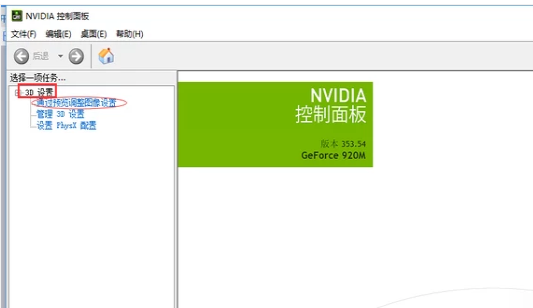
属性示例2
在设置里选择“使用我的优先选择,侧重于”,随后调节“性能”,点击“应用”。
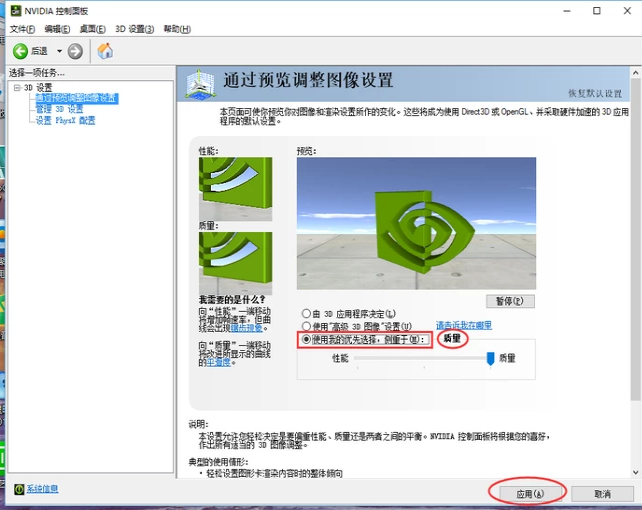
显示卡示例3
点击“管理3D设置”,将“设置”中的“垂直同步”关闭。
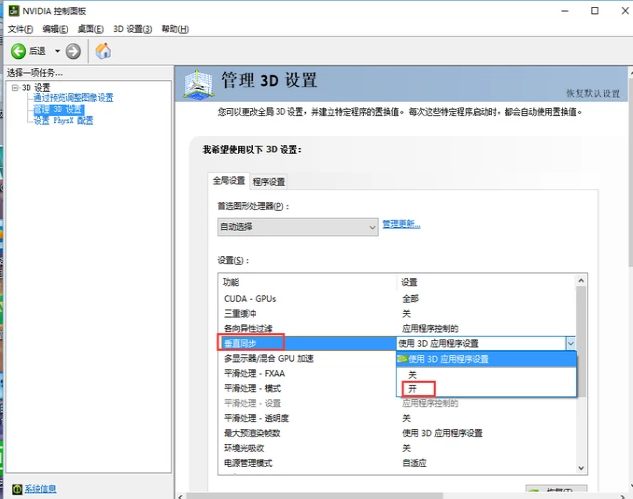
显示示例4
将“电源管理模式”设置为“最高性能优先”。
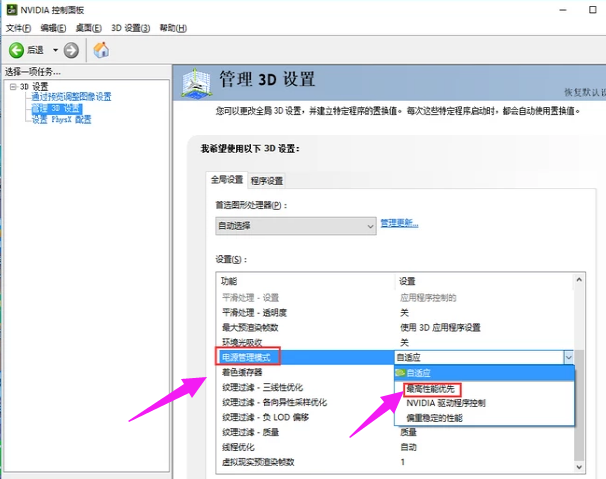
属性示例5
依次按以上步骤,NVIDIA显卡性能优化完成。
关于显示属性设置的操作,小编就跟大伙讲到这了。
上一篇:讲解dat文件怎么打开
下一篇:练习各品牌电脑如何进入bios